Win10的新闻和兴趣功能中如何添加更多兴趣?
许多用户在使用最新的Win10新闻和兴趣功能时,觉得默认的兴趣太少了,而且没什么自己喜欢和想要关注的新闻,那么我们要怎么自己在新闻和兴趣功能中添加更多的兴趣呢?下面小编就带着大家一起学习一下吧! 操作方法: 第1步:转到任务栏上的新闻和兴趣小部件

更新日期:2021-12-04
来源:纯净之家
许多用户在使用Win10最新的新闻和兴趣功能的的时候会不小心将一些需要的功能图标隐藏起来了,但是想要调出来的时候又不知道怎么调整。下面小编就带着大家一起来看看吧!
操作方法:
第1步:转到右侧的任务栏,将光标置于“新闻和兴趣”小部件上。
它将打开其界面。
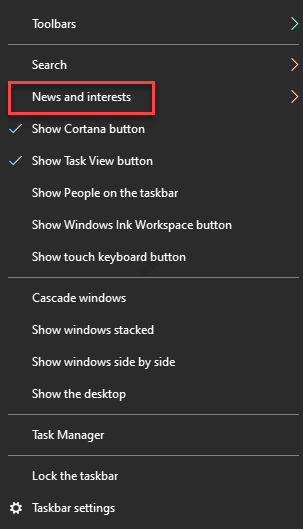
步骤2:现在,导航到要取消隐藏的图标(例如,我们现在要取消隐藏天气图块),然后选择其右上角的三个水平点。
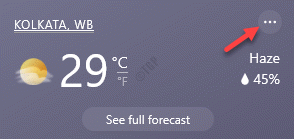
步骤3:下一步,点击更多设置选项。
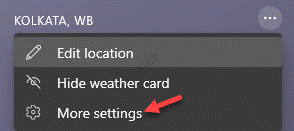
步骤4:它将在Edge浏览器中为Windows 10任务栏打开Microsoft的“体验设置”页面。
在这里,转到窗口的右侧,在“信息卡”部分下,您将看到一系列图标选项供您选择。
您可以再次打开要显示在“新闻和兴趣”界面中的图标。
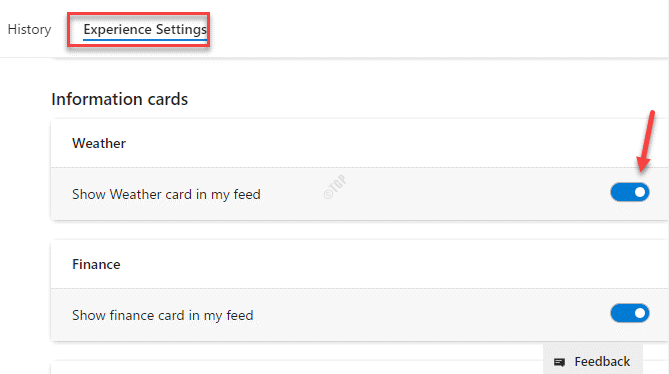
*注–此方法还可以帮助您通过关闭选项来隐藏图标。
Win10的新闻和兴趣功能中如何添加更多兴趣?
许多用户在使用最新的Win10新闻和兴趣功能时,觉得默认的兴趣太少了,而且没什么自己喜欢和想要关注的新闻,那么我们要怎么自己在新闻和兴趣功能中添加更多的兴趣呢?下面小编就带着大家一起学习一下吧! 操作方法: 第1步:转到任务栏上的新闻和兴趣小部件

Win10的新闻和兴趣功能怎么自定义主题?
微软最新推出的新闻和兴趣功能十分的好玩,许多用户为了体验,都已经进行系统更新,争相体验。而许多用户在使用的过程中还研究出了怎么更换主题。下面小编就带着大家一起来体验一下怎么更换主题吧! 操作方法: 第1步:将鼠标光标放在任务栏右侧的新闻和兴趣

Win10任务栏新闻和兴趣怎么关闭 Win10新闻和兴趣开启和关闭教程
win10任务栏新闻和兴趣咋关?在Windows10上,只要将鼠标悬停在任务栏中的天气图标上,“新闻和兴趣”小部件就会自动打开。尽管这可以使您快速访问最新的提要,但并不是所有人都喜欢它,因为您不小心打开窗口小部件的次数可能要比使用该功能的次数多。不过,Wi

Win10电脑如何关闭/禁用新闻和兴趣功能?
最近微软推出的最新更新补丁KB5003214可以让Win10 2004/20H2/21H1用户体验到微软最新的新闻于兴趣功能。而这个功能对于一些正常使用电脑的用户来说,根本无需使用这个功能。那么今天小编就带着大家一起看看怎么关闭或者启用新闻和兴趣功能吧! 操作方法: 如

Win10 21H1怎么开启/启用新闻和兴趣功能?
许多小伙伴都知道最近微软公司对所有的用户推送了新闻和兴趣功能。但是目前只有Win10 21H1/20H2/2004用户可以体验到,而如果想要体验这个功能必须先升级最新的KB5003214补丁才可以使用。而今天小编就带着大家一起看看怎么开启这个功能吧! 操作方法: 首先检

Win10的新闻和兴趣功能怎么隐藏特定的图标?
自从新闻和兴趣功能的推送,许多小伙伴越来越喜欢使用这个功能了。可是这个功能为我们推送的并不是全部都是我们喜欢的,那么怎么将一些不喜欢的图标进行隐藏呢?下面小编就为大家讲解一下吧! 操作方法: 第1步:导航到任务栏的右侧,将光标悬停在新闻和兴趣

Win10任务栏组件异常问题和新闻和兴趣功能的说明
微软已经向所有用户推送了Windows102021年5月(21H1)更新,但是Win1021H1版本更新有着很多的bug,目前,Windows1021H1版本中多数已知的软件缺陷均集中于“任务栏”组件,此组件在操作系统中尤为重要,几乎所有客户在日常工作中都会频繁地访问。这里小编

Win10 家庭版找不到 gpedit.msc 的解决办法
不少使用 Win10 家庭版的用户,反映在按下 Win+R 输入 “gpedit msc” 后,常会遇到 “找不到文件” 的提示 ,不知道怎么操作才能解决这个问题?其实,通过简单的脚本或手动操作,就能在 Win10 家庭版中启用并正常使用 gpedit msc。下面,小编将分享两种的解决办法,操作步骤简单。

Win10游戏专用版下载-游戏玩家专用Windows10系统下载推荐
对于游戏玩家来说,一个稳定、高效且针对游戏优化的操作系统是非常重要的。Win10 游戏专用版正是为满足这一需求而诞生的。以下,小编给大家推荐游戏玩家专用 Win10 系统下载。该系统在 Win10 22H2 64位专业版的基础上,进行了精心优化,还针对游戏性能进行了专项提升,为游戏玩家提供流畅、稳定的游戏体验。

Windows10免费升级Windows11(详细步骤讲解)
Windows 10 系统的主流支持将于 2025 年 10 月 14 日结束,目前距离这一日期仅剩 57 天。对于满足升级条件的 Windows 10 设备,建议升级至 Windows 11 系统。接下来,小编将为大家详细介绍 Windows 10 升级至Windows 11 的步骤,帮助大家轻松完成系统版本升级。

Win10系统激活提示“无法连接到你组织的激活服务器”怎么办
有Win10用户反映,遇到了激活提示“无法连接到你组织的激活服务器”的问题,不知道怎么操作才能解决问题?该问题可能由网络连接、激活服务器故障或系统设置等多种原因引起。接下来,小编将详细介绍几种有效的解决方法,帮助大家解决问题,恢复Win10系统的正常使用。

Win10 自带显示 CPU 温度显示在任务栏的方法
在 Win10 系统中,用户想要实时监控 CPU 温度以确保系统稳定运行。Win10 系统本身没有自带能直接将 CPU 温度显示在任务栏的功能,但是可通过任务管理器查看 CPU 温度。如果借助第三方软件和工具,用户完全能够将 CPU 温度信息添加到任务栏,实现实时监控。接下来,小编给大家介绍详细的操作步骤。

Win10日志文件srttrail.txt无法开机使用命令行修复方法
当Win10系统无法开机,并提示与srttrail txt日志文件相关的错误时,这通常意味着系统启动遇到了问题。这时候可以通过命令行进行修复。首先需开机按特定按键进入 “疑难解答”,或通过强制关机再开机重复3次,让系统自动引导至高级启动选项,选择 “命令提示符”。最后输入对应的命令执行即可。

Win10系统桌面背景图显示不出来解决方法
当Win10用户遇到桌面背景图无法显示的问题时,不知道怎么操作才能解决问题?首先,用户可以尝试重启Win10电脑,有时候简单的重启就能解决临时故障。如果重启后问题依旧,那么就需要调整桌面背景设置。接下来,小编将为大家详细介绍解决Win10系统桌面背景图显示不出来的方法步骤。

删除Win10字体的方法
在Win10系统中,删除不需要的字体可以有效释放系统资源,提升电脑运行效率。然而,一些用户可能不清楚如何操作以删除字体?实际上,通过系统设置或文件资源管理器,用户可以轻松访问字体文件夹并删除不需要的字体。下面,小编将详细介绍删除Win10字体的具体方法步骤。
